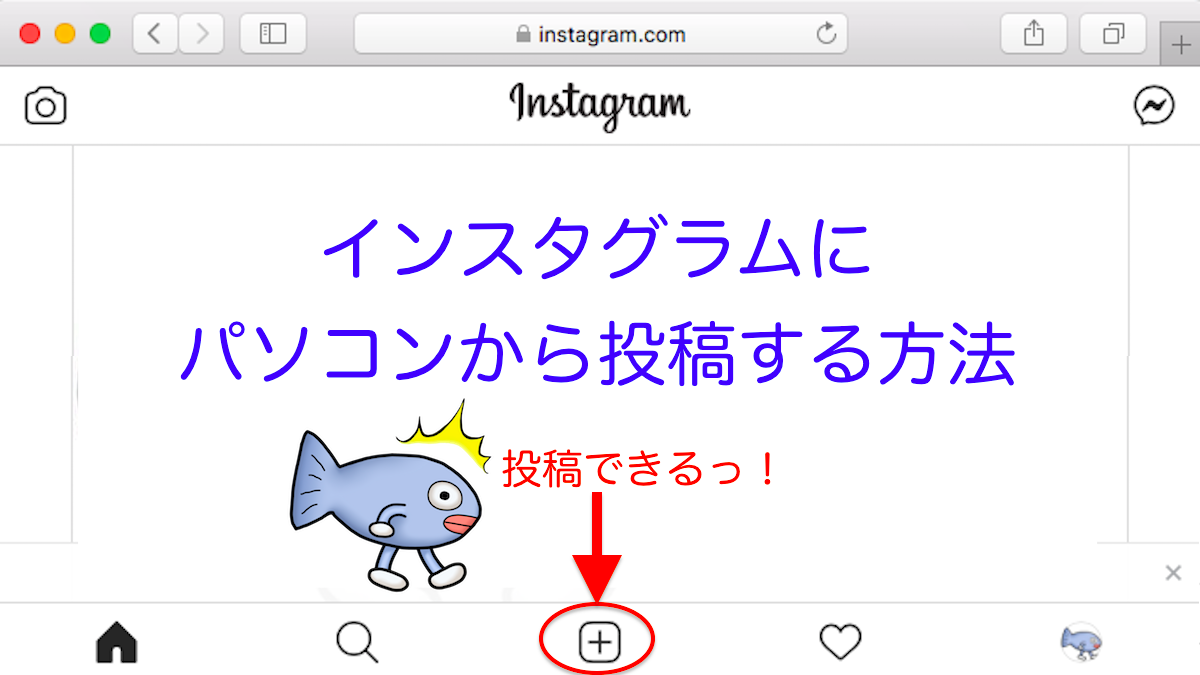こんにちは、オサカナです。
ブログ×SNSの組み合わせのシナジー効果が強力であることは周知の事実です。
当然オサカナもTwitterを活用しています。
(情報収集やコミュニケーション目的)
で、インスタグラムは興味があるけど、パソコンでは投稿できず諦めていました。
ふと昔の経験から閃いたので試してみたら、パソコンからインスタグラムに投稿できました!
- インスタグラムにパソコン(Windows/Mac)から投稿したい。
- どういう仕組みで投稿できるようになるのか知りたい。
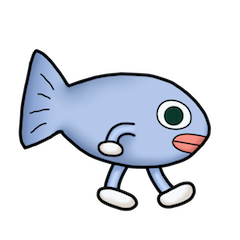
学生の頃、携帯ブラウザゲームにハマっていた経験がいきましたね。
でも、そもそも、なぜこんな縛りがあるかは疑問
では解説します。
【Instagram】インスタグラムにパソコンから投稿する方法
ブラウザのユーザエージェントをスマホに変更すれば可能です。
なんのこっちゃだと思うので解説してきます。
ユーザエージェント(User-Agent)とは?
ブラウザ1がサイトにアクセスする時に
送信している「端末・ブラウザ」情報のこと。
Googleアナリティクス等のアクセス解析で端末がわかるのも、この情報からです。
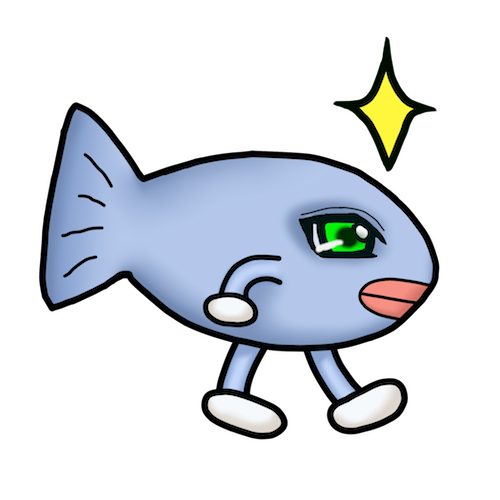
です。
これはJavaScriptなので、このページでブラウザ自らが表示しています。
こういった情報をアクセスするサイトに送信しているということです。
で、結局何が言いたいかというと・・・
ユーザエージェントをスマホに変更すれば、インスタグラムがスマホからのアクセスだ!と思い、投稿が可能になります。
どうやって変更するのか
Chrome・Firefox・Safariなどブラウザの設定やプラグイン(拡張機能)によって、変更することができます。
では各環境の変更方法にを説明します。
【Chrome・拡張機能編】インスタグラムに投稿する方法
ここではChromeで拡張機能を使用してインスタグラムに投稿する方法を解説します。
拡張機能「User Agent Switcher」を追加する
chromeウェブストアから「User Agent Switcher」を追加します。

確認画面が出ますが気にせず追加します。
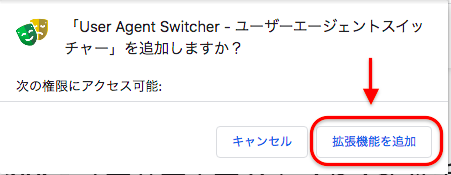
追加完了画面が出ますが気にせず閉じます。
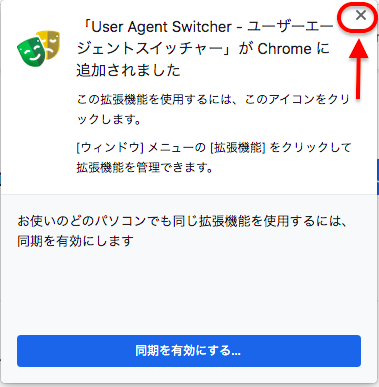
インスタグラムではiPhoneとなるように設定変更する
chromeのアドレスに↓を入れて拡張機能の設定画面を開きます。
「chrome-extension://kchfmpdcejfkipopnolndinkeoipnoia/options.html」
↓の画像に従い、「Permanent Spoof List」を開き
「Domain」に「www.instagram.com」と入力、
「User-Agent String」は「iPhone 6」を選択し「Add」する。
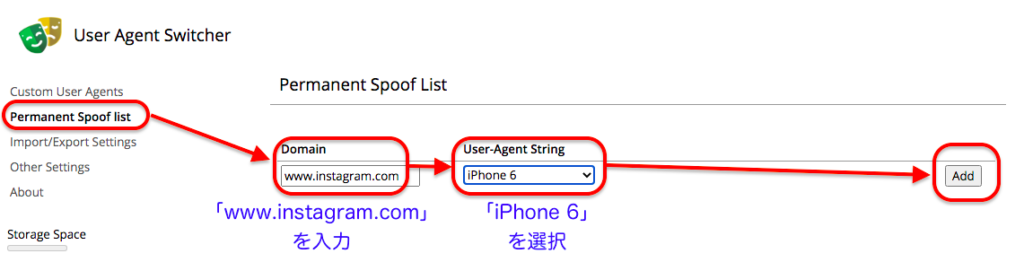
これで設定完了!
パソコンのChromeからインスタグラムで投稿が可能になる
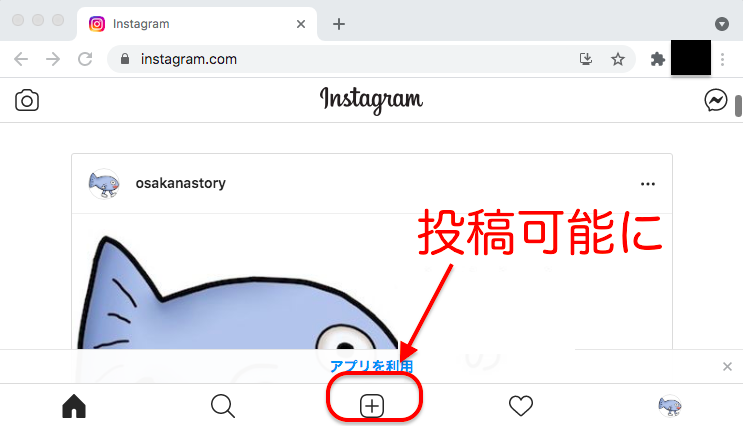
「+」から投稿できます!
【Chrome・標準機能編】インスタグラムに投稿する方法
ここではChromeの標準機能を使用してインスタグラムに投稿する方法を解説します。

工事中…
【Firefox編】インスタグラムに投稿する方法
ここではFirefoxでインスタグラムに投稿する方法を解説します。

工事中…
【Safari・標準機能編】インスタグラムに投稿する方法
ここではSafariでインスタグラムに投稿する方法を解説します。
「開発メニュー」を有効にする
標準では使用できないため
「環境設定>詳細>メニューバーに”開発”メニューを表示」にチェックし
「開発メニュー」を有効にします。
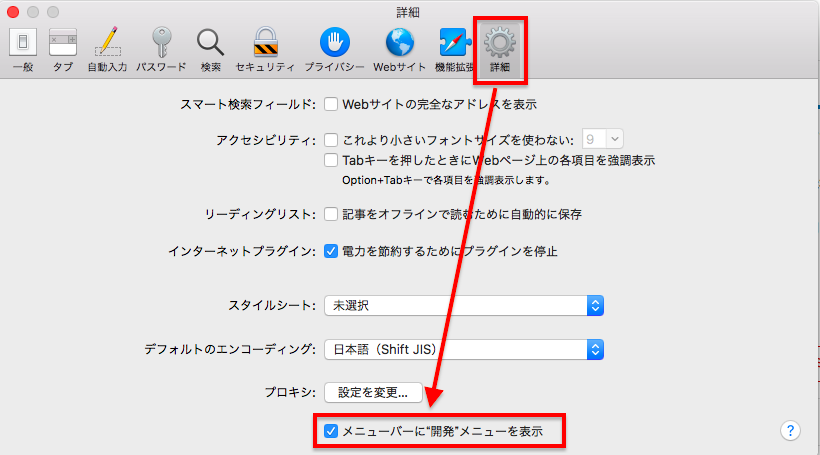
メニューバーからユーザエージェントを「iPhone」にする
メニューバー「開発>ユーザエージェント>iPhone」を選択し、
ユーザエージェントを「iPhone」に変更します。

パソコンのSafariからインスタグラムで投稿が可能になる
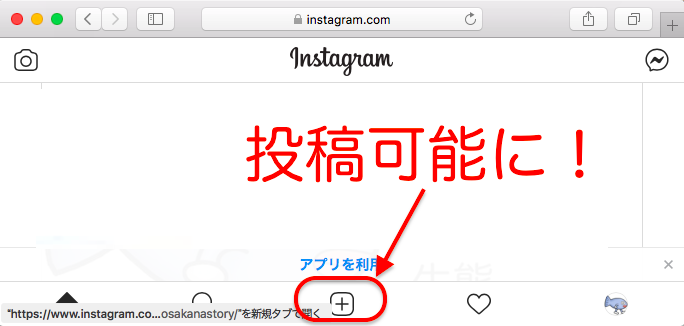
「+」から投稿できます!
まとめ:パソコンからでもインスタグラム投稿が可能
今回はパソコンからインスタグラムに投稿する方法を解説しました。
オサカナと同じようにパソコンから投稿できなくて、インスタグラムを諦めた人のためになればうれしいです。
オサカナは主にインスタグラムにブログ記事情報を、投稿するだけの使い方を考えています。
あまりSNSにどっぷりしてしまうと”無限の泉”から、抜け出せなくなるので注意ですね
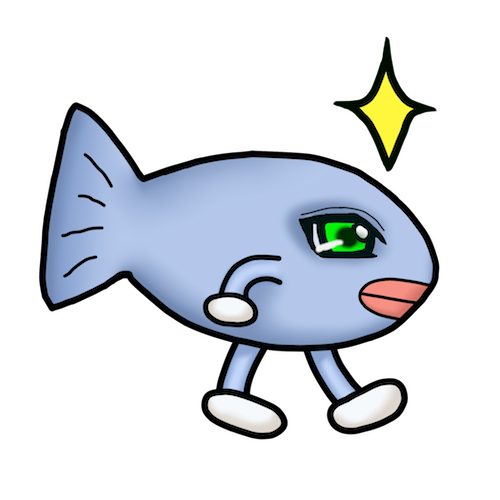
今日から君もインスタユーザ